Как проверить и почистить оперативную память на Samsung Galaxy A41?
Ваш Samsung Galaxy A41 работает медленно и не позволяет правильно использовать смартфон. Оперативная память смартфона – это его оперативная память. Эта память обеспечивает производительность вашего Samsung Galaxy A41. Однако, когда вы используете свой смартфон, ненужные данные накапливаются и замедляют работу Android. В этом руководстве мы расскажем вам, как проверить доступную оперативную память на вашем Samsung Galaxy A41, а также как ее очистить.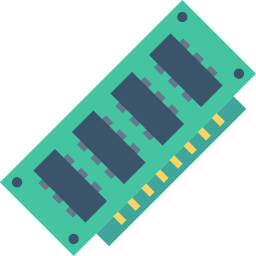
Как проверить оперативную память на Samsung Galaxy A41?
Оперативная память будет важна для хорошей работы вашего Samsung Galaxy A41. Он представляет собой оперативную память смартфона как компьютер. ОЗУ позволит вам выполнять несколько задач одновременно, не замедляя работу телефона. Чем больше оперативной памяти, тем лучше производительность смартфона. Часто при покупке телефона мы забываем проверить доступную оперативную память. В основном мы думаем о внутренней памяти. Итак, как проверить доступную оперативную память в вашем Samsung Galaxy A41? В зависимости от версии вашего смартфона существует несколько способов.
Проверить оперативную память через настройки
- Вам нужно зайти в настройки вашего Samsung Galaxy A41
- а затем выберите «О телефоне», и вы сможете увидеть доступную оперативную память, иногда эта опция будет скрыта в меню разработчика.
- если ОЗУ не отображается, нажмите кнопку «Номер сборки» несколько раз (обычно 7 раз).
- вернуться к настройкам
- поиск в меню параметров разработчика
- после этого нажмите на Память
Приложение для проверки доступной оперативной памяти на вашем Samsung Galaxy A41
Действительно, вы найдете ряд приложений, которые позволяют проверять доступную оперативную память, а также очищать ее. Информация об устройстве будет приложением, которое отображает всю информацию о вашем смартфоне, такую как оперативная память, а также внутреннее или внешнее хранилище (SD), аккумулятор, установленные приложения или возможные оптимизации.
Обслуживание устройства на Android
На некоторых телефонах Android у вас будет прямой доступ к хранилищу вашего смартфона на уровне обслуживания. Зайдите в настройки вашего Samsung Galaxy A41, а затем нажмите на Обслуживание телефона. После этого щелкните значок памяти, вы увидите внутреннее хранилище и оперативную память (RAM).
Программы для Windows, мобильные приложения, игры - ВСЁ БЕСПЛАТНО, в нашем закрытом телеграмм канале - Подписывайтесь:)
Как очистить оперативную память вашего Samsung Galaxy A41?
Чтобы повысить скорость работы Android-смартфона, необходимо улучшить оперативную память. Чтобы ускорить работу вашего Samsung Galaxy A41, вам нужно будет выполнить несколько шагов.
Обслуживание вашего Samsung Galaxy A41
Как было показано ранее, вы можете получить доступ к сервисному обслуживанию вашего Samsung Galaxy A41. Для этого откройте настройки и нажмите «Обслуживание», а затем «Память». После этого нажмите «Очистить».
Приложения для очистки оперативной памяти
Действительно, в магазине Google Play есть множество приложений, которые помогут вам. Среди этих приложений в вашем распоряжении Очистка RAM или же
RAM Booster . Все эти приложения позволяют очищать оперативную память. Обычно они предлагают несколько функций.
Ежедневно повышайте производительность своего Samsung Galaxy A41
Используя свой смартфон, вы сможете выполнять повторяющиеся задачи по улучшению оперативной памяти. Например, вы можете закрыть приложения, работающие в фоновом режиме на вашем Samsung Galaxy A41, или удалить данные приложений, установленных на вашем Samsung Galaxy A41. Если вам нужна дополнительная информация о Samsung Galaxy A41, вы можете обратиться к другим страницам Категория: Samsung Galaxy A41.
Программы для Windows, мобильные приложения, игры - ВСЁ БЕСПЛАТНО, в нашем закрытом телеграмм канале - Подписывайтесь:)
